伴随着互联网的蓬勃发展,越来越多的软件产品开始走进人们的日常生活中。就拿记事和提醒来说吧,便签软件已经成为了很多人的选择。以前,办公室里的电脑旁边都贴满了便笺纸;而现在,越来越多的人开始选用便签软件来记事。
和便笺纸相比,便签软件记事和提醒更加方便,使用起来也更加地便捷。就拿Win7电脑来说吧,首先系统自带便笺软件:在“程序”的“附件”中找到它,点击即可添加在桌面上使用,非常便捷!
只不过,在Win7系统自带的便签上,只能通过文字简单地记录一些待办事项,没办法通过添加分类框对待办事项进行分类管理,因而使用起来存在着一定的不足之处。而如果想通过添加分类框对待办事项进行分类管理的话,就需要去下载安装使用敬业签了。因为敬业签支持创建分类管理待办事项。只是,敬业签下载安装好之后,怎么添加分类框呢?下面,就跟小编一块儿来认真学习一下吧!
1、在Win7电脑桌面的敬业签软件上登录自己的账号,然后添加“新增便签分类”图标;

2、在分类编辑框中输入便签分类名称,然后选择标记颜色,接下来点击“确定”按钮;
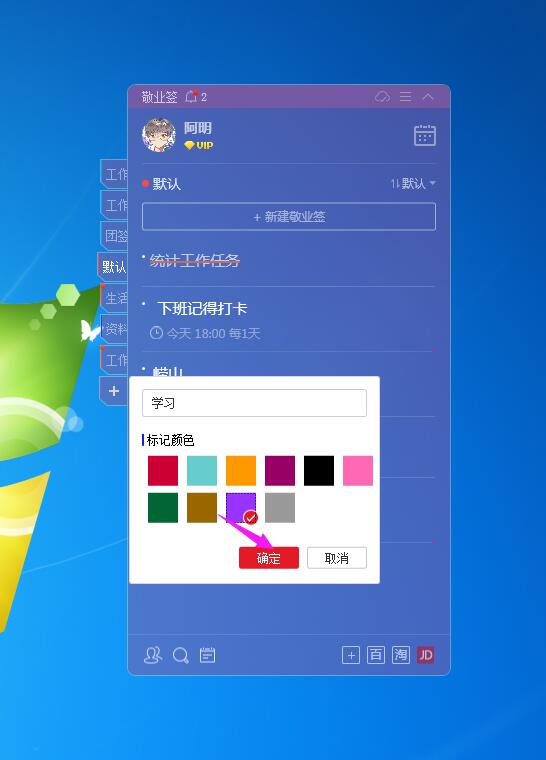
3、添加分类成功。
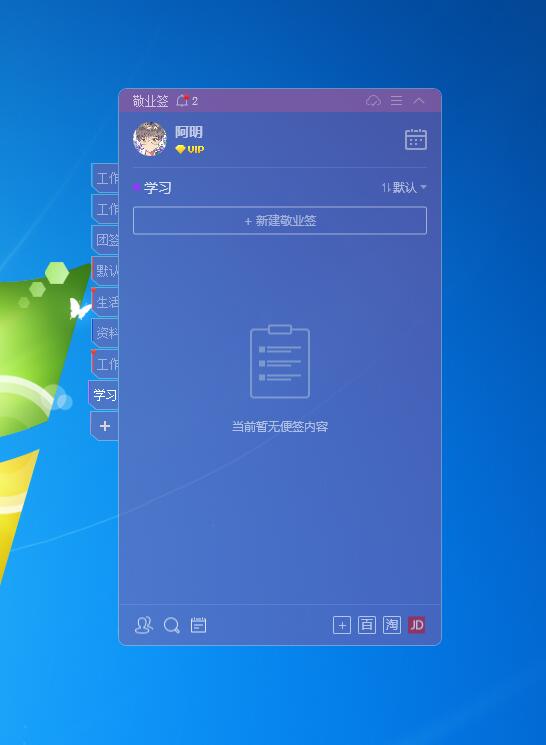
注意事项:
1、目前,敬业签普通用户和白银VIP会员,可以创建7个便签分类;黄金VIP会员可以创建多达50个便签分类。
2、敬业签分类名称,目前只支持中文、字母或数字,不得超过20个字符(10个汉字)。
3、由于敬业签是一款支持内容在Windows电脑、安卓手机、苹果iPhone手机、iPad、苹果电脑Mac端以及网页Web端实时同步并提醒的云便签软件,因此你在Win7电脑端添加的便签分类,也会自动同步至手机端和网页端。















